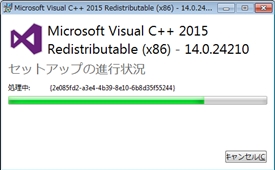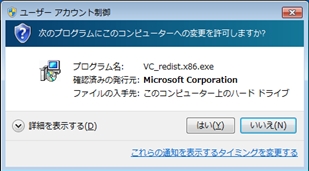Silhouette カッティングマシンには、無料のデザインソフトウェア Silhouette Studio が付属しています。
Silhouette Studioの最新版は、Silhouette JapanのWEBサイトからダウンロードしてお使いいただくことができます。
Windows版をご利用の場合
下記のURLをクリックして、ダウンロードページを開きます。
インストールしたいバージョンのダウンロードリンクをクリックすると、ファイルがダウンロードされます。
ダウンロードしたファイルを開き、インストーラーを起動します。
“セットアップウィザードへようこそ”の画面が表示されたら [次へ(N)] をクリックします。
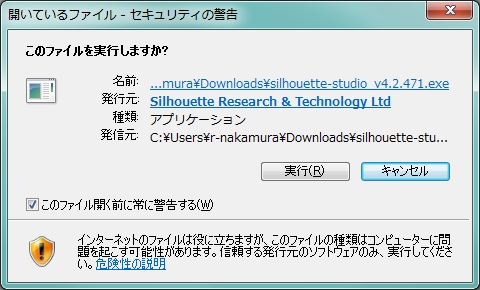
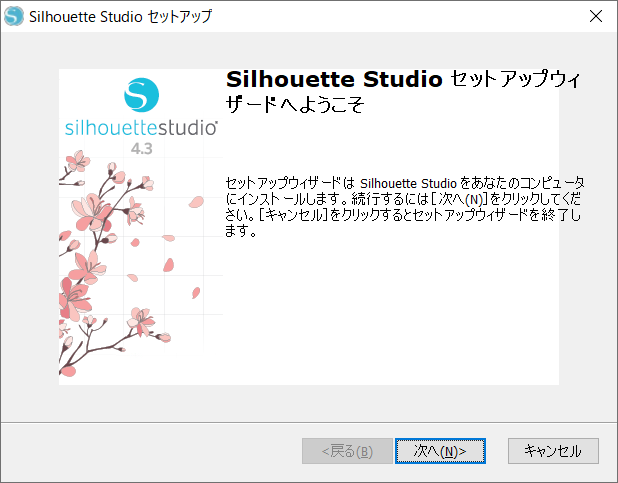
“Microsoft Visual C++ 2015”が入っていないPCでは下記のポップアップ画面が表示されますので、ユーザーアカウント制御画面で[はい(Y)]をクリックし、セットアップしてください。
“インストール先フォルダ”が表示されたら [次へ(N)] をクリックします。
インストール先フォルダの場所を変更したい場合は、 [参照(S)] をクリックしてフォルダの選択を行います。
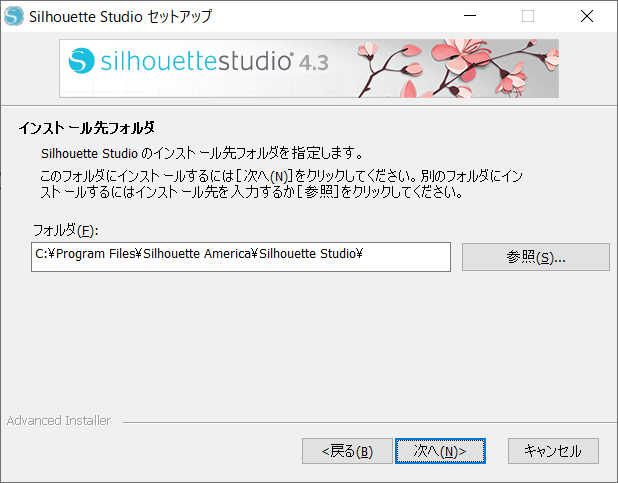
“インストール準備完了”画面が表示されたら、[インストール(I)] をクリックします。
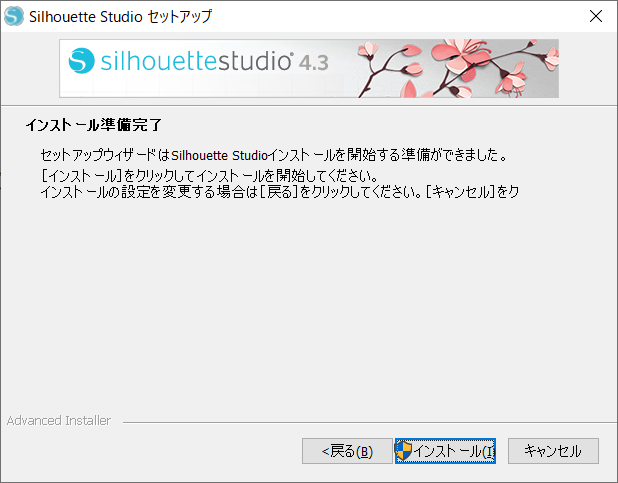
[インストール(I)] をクリックするとユーザーアカウント制御が立ち上がります。
プログラム名がSilhouette Studioであることを確認して [はい(Y)] をクリックしてください。
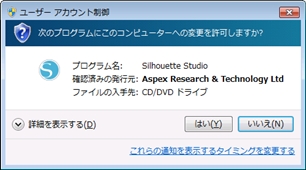
“Silhouette Studioをインストールしています”が表示されます。
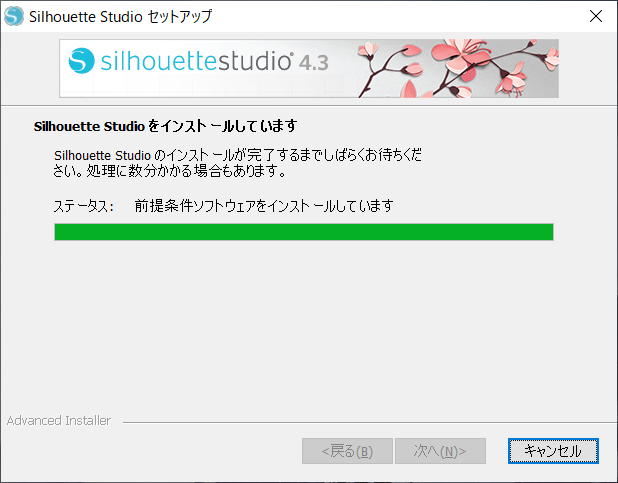
[完了] ボタンをクリックしてセットアップウィザードを終了します。
“Silhouette Studioを起動する”にチェックが入っている場合は、インストール完了後Silhouette Studioが起動します。
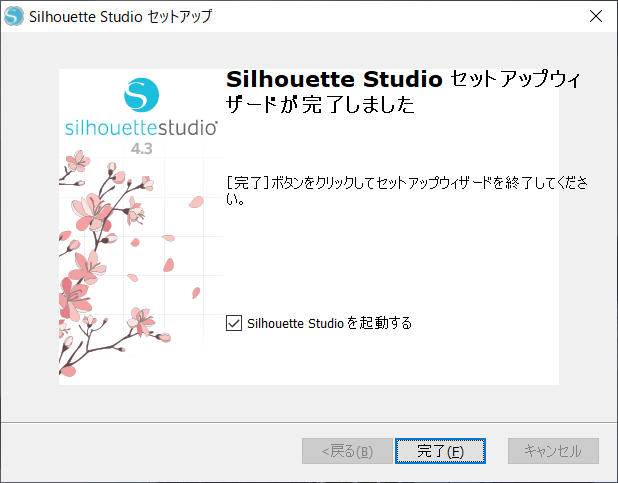
Silhouette Studioの起動時に、アップデートのチェックが始まる場合があります。
その場合は画面の指示に従って操作してください。
Silhouette Studioが起動するとライセンス契約の画面が表示されます。
内容を確認の上、[同意します]をクリックします。
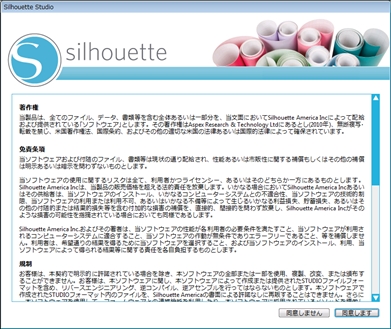
- ライセンス契約の画面は、Silhouette Studioを過去に実行したことのあるコンピューターでは表示されない場合があります。
- [同意しません]をクリックした場合は、そのままSilhouette Studioが終了します。
“お買い上げいただいたシルエットカッティングマシンを登録”の画面が表示されたら、[次へ]をクリックします。
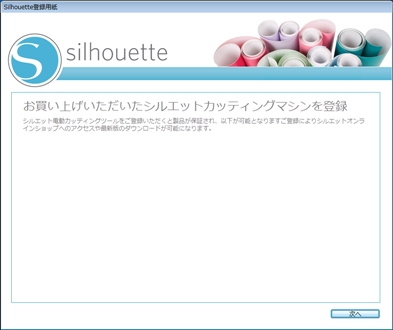
Silhouette登録用紙の画面は、Silhouette Studioを過去に実行したことのあるコンピューターでは表示されない場合があります。
“Silhouette登録用紙”が表示されます。
名前、Eメールアドレス、パスワード、シリアル番号、購入日付などの必要事項を入力して[登録]をクリックします。
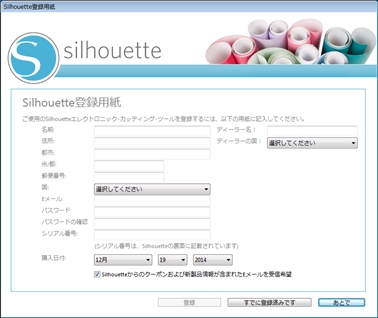
- 1年間の無償保証を受けるためには、Silhouette 登録用紙によるユーザー登録を行う必要があります。
- ここで登録したEメールアドレスやパスワードは、Silhouette America.com や Silhouette Design Storeにログインするためのアカウントとして共通で使用することができます。
- [あとで]をクリックし、別途登録を行うことも可能です。
初回起動時に登録を行わなかった場合は、下記のリンクを参照してSilhouetteアカウントの作成、製品登録をおこなってください。
“Silhouette登録用紙”の登録が終わったら、Silhouette Studioが起動します。
Mac版をご利用の場合
下記のURLをクリックして、ダウンロードページを開きます。
インストールしたいバージョンのダウンロードリンクをクリックすると、ファイルがダウンロードされます。
ダウンロードフォルダを開き、ダウンロードしたファイルをダブルクリックします。
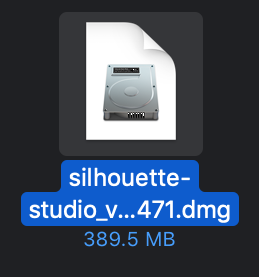
Silhouette Studioアイコンをアプリケーションフォルダにドラッグ&ドロップします。
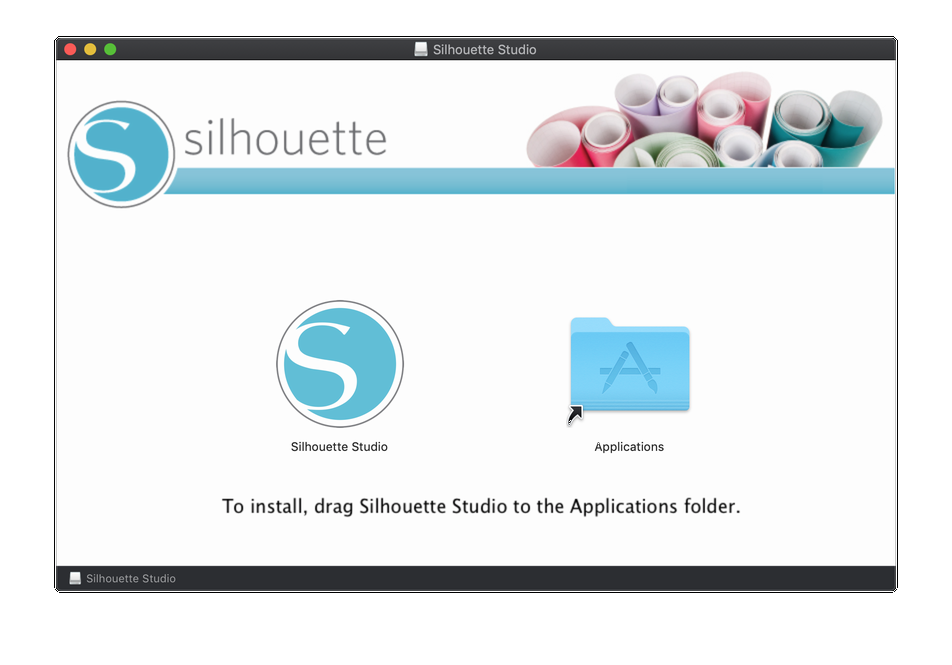
“Silhouette Studioをアプリケーションにコピー中”の画面が表示されます。
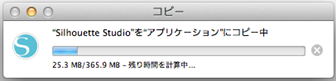
コピーが終了すると「アプリケーション」の中に「Silhouette Studio」が表示されます。
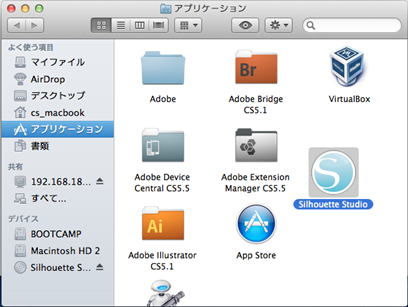
Silhouette Studioを起動すると、ライセンス契約の画面が表示されます。
内容を確認の上、[同意します]をクリックします。
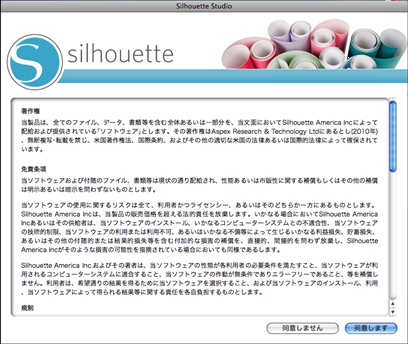
- ライセンス契約の画面は、Silhouette Studioを過去に実行したことのあるコンピューターでは表示されない場合があります。
- [同意しません]をクリックした場合は、そのままSilhouette Studioが終了します。
“お買い上げいただいたシルエットカッティングマシンを登録”の画面が表示されたら、[次へ]をクリックします。
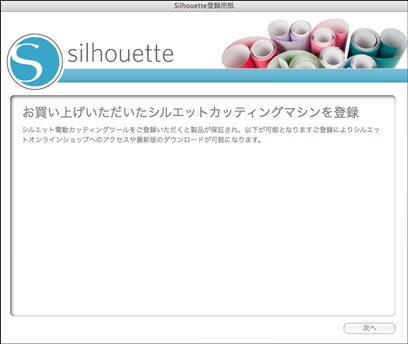
Silhouette登録用紙の画面は、Silhouette Studioを過去に実行したことのあるコンピューターでは表示されない場合があります。
“Silhouette登録用紙”が表示されます。
名前、Eメールアドレス、パスワード、シリアル番号、購入日付などの必要事項を入力して[登録]をクリックします。
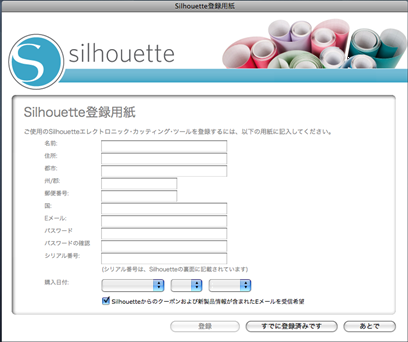
- 1年間の無償保証を受けるためには、Silhouette 登録用紙によるユーザー登録を行う必要があります。
- ここで登録したEメールアドレスやパスワードは、Silhouette America.com や Silhouette Design Storeにログインするためのアカウントとして共通で使用することができます。
- [あとで]をクリックし、別途登録を行うことも可能です。
初回起動時に登録を行わなかった場合は、下記のリンクを参照してSilhouetteアカウントの作成、製品登録をおこなってください。